ここでは切戻しについて説明します。
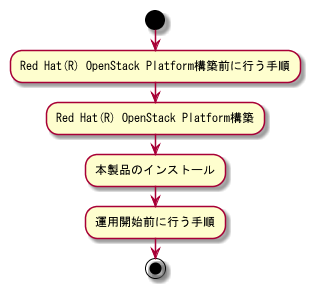

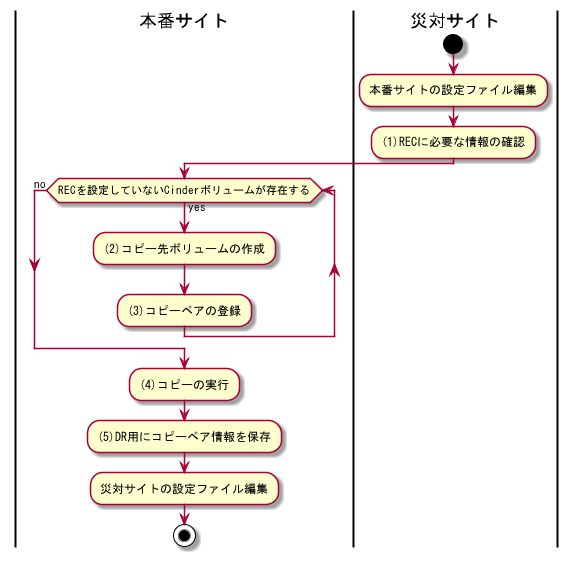
Red Hat(R) OpenStack Platform構築前に、復旧する本番サイトでRECの事前準備をします。「切戻しの準備の流れ」のシーケンスに従って、「(2) コピー先ボリュームの作成」~「(5) コピーの実行」を実施してください。実施の際に、「災対サイト」を「本番サイト」に読み替えてください。
本製品のインストールについては「本製品のインストール、アンインストール」を参照してください。
復旧する本番サイトの運用開始前にRECの設定をします。「切戻しの準備の流れ」のシーケンスに従って、「本番サイトの設定ファイル編集【サイト:本番サイト】」~「災対サイトの設定ファイル編集【サイト:災対サイト】」を実施してください。実施の際に、「災対サイト」を「本番サイト」に読み替えてください。
被災によって本番運用を代替している災対サイトのバックアップをします。「運用 - フルバックアップ」に従って、災対サイトのフルバックアップを実施してください。実施の際に、「本番サイト」を「災対サイト」に読み替えてください。
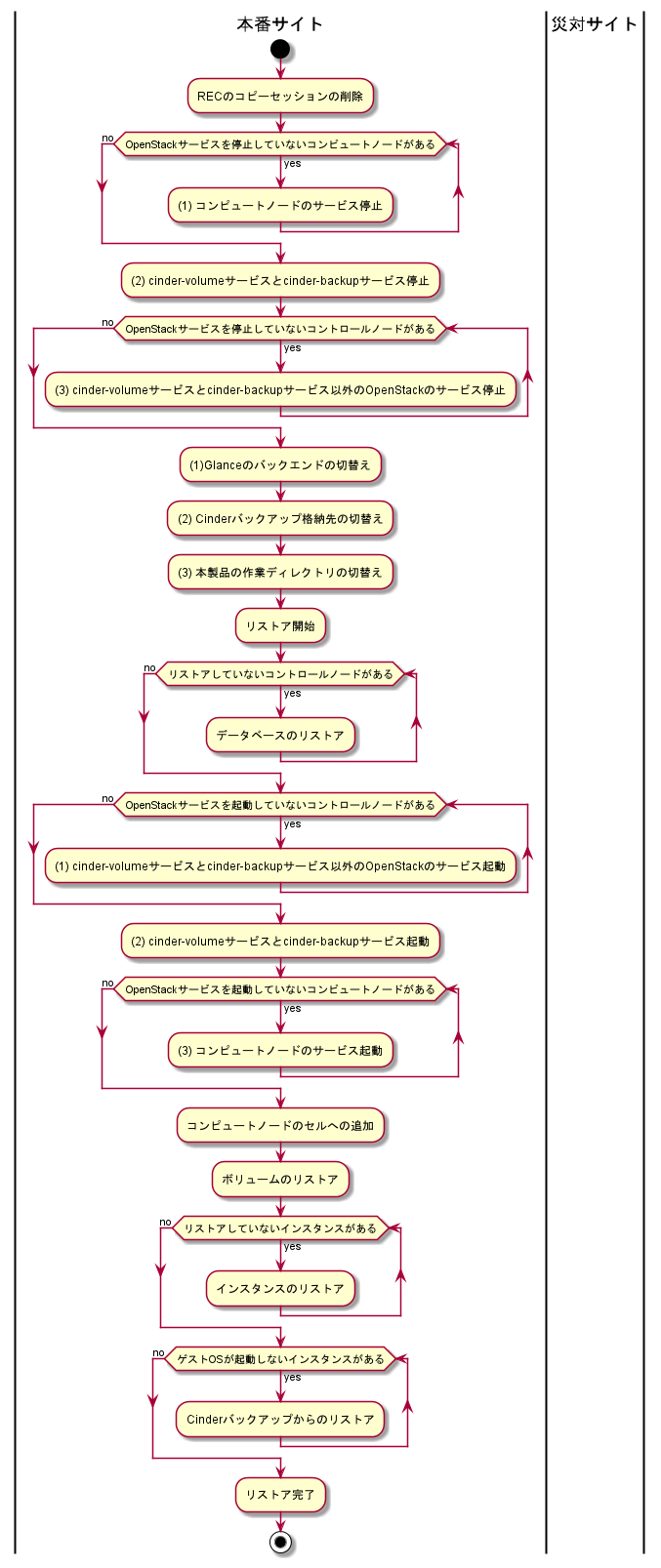
本番サイトに災対サイトのバックアップ資産のリストアをします。「切替えの流れ」のシーケンスに従って、「RECのコピーセッションの削除」、「OpenStackのサービス停止」~「リストア完了」を実施してください。実施の際に、「災対サイト」を「本番サイト」に読み替えてください。
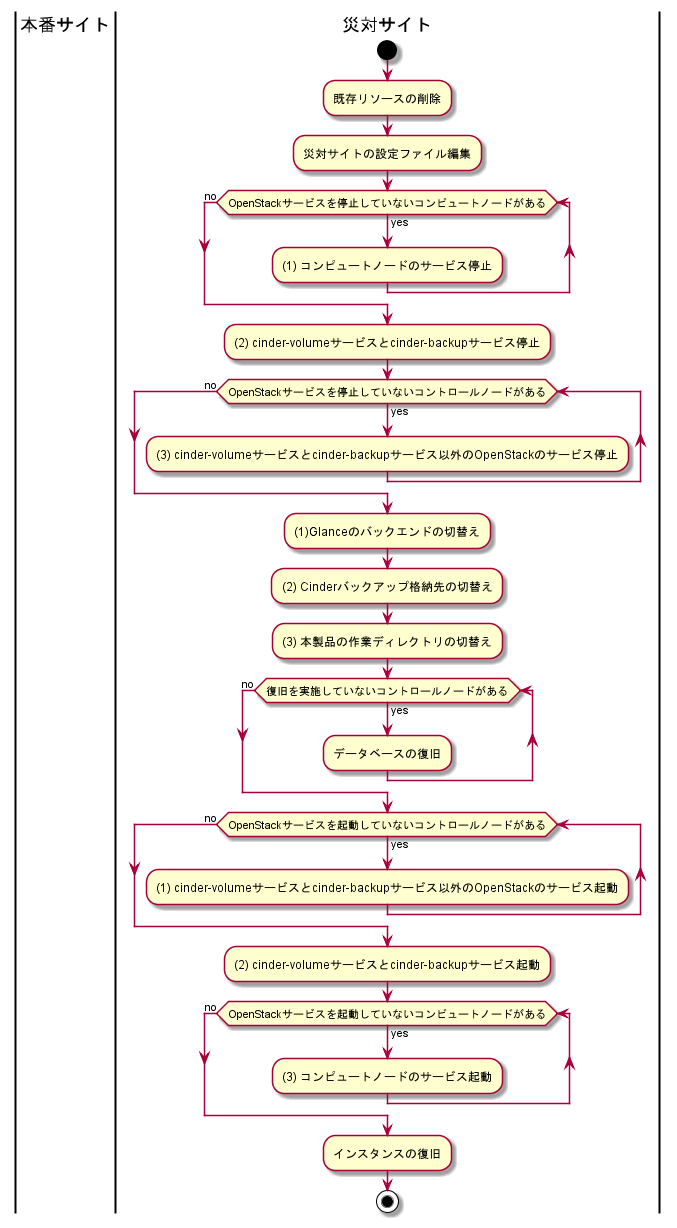
本手順は、以下の条件で実施してください。
手順実施サイト : 災対サイト
手順実施サーバ : メイン作業用コントロールノード
手順実施ユーザー : インフラ管理者
手順実施回数 : 1回
以下の手順で、既存のリソースを削除します。
以下のコマンドを実行し、インスタンスを削除します。
openstack server list --all-projects -f value -c ID | xargs openstack server delete
以下のコマンドを実行し、インスタンスが削除されたことを確認します。
openstack server list --all-projects
以下のコマンドを実行し、ボリュームをOpenStackの管理対象から除外します。
openstack volume list --all-projects -f value -c ID | xargs -I {} cinder unmanage {}
以下のコマンドを実行し、ボリュームがOpenStackの管理対象から除外されたことを確認します。
openstack volume list --all-projects
以下のコマンドを実行し、vif_typeがunboundのポートを削除します。
neutron port-list -f value -c id -c binding:vif_type | awk '$2=="unbound"{print $1}' | xargs openstack port delete
以下のコマンドを実行し、vif_typeがunboundのポートが削除されたことを確認します。出力結果が「0」であることを確認してください。
neutron port-list -c id -c binding:vif_type | grep 'unbound' | wc -l
以下のコマンドを実行し、ネットワークを削除します。
openstack network list -f value -c ID | xargs openstack network delete
以下のコマンドを実行し、ネットワークが削除されたことを確認します。
openstack network list
本手順は、以下の条件で実施してください。
手順実施サイト : 災対サイト
手順実施サーバ : すべてのコントロールノード
手順実施ユーザー : インフラ管理者
手順実施回数 : コントロールノードごとに1回
以下の設定ファイルを編集します。
/etc/opt/FJSVrcxsr/rcxsr.conf
/etc/opt/FJSVrcxsr/hostname_map
設定内容は「設定ファイル」を参照してください。
本手順は、以下の条件で実施してください。
手順実施サイト : 災対サイト
手順実施サーバ : すべてのコンピュートノード
手順実施ユーザー : インフラ管理者
手順実施回数 : コンピュートノードごとに1回
以下のコマンドを実行し、OpenStackサービスを停止します。
systemctl stop tripleo_*.service
以下を参照し、サービスが停止したことの確認を実施してください。
「コンピュートノード」を確認してください。
本手順は、以下の条件で実施してください。
手順実施サイト : 災対サイト
手順実施サーバ : メイン作業用コントロールノード
手順実施ユーザー : インフラ管理者
手順実施回数 : 1回
以下のコマンドを実行し、cinder-volumeサービスとcinder-backupサービスを停止します。
pcs resource disable openstack-cinder-volume openstack-cinder-backup
以下を参照し、サービスが停止したことの確認を実施してください。
「コントロールノード」を確認してください。
本手順は、以下の条件で実施してください。
手順実施サイト : 災対サイト
手順実施サーバ : すべてのコントロールノード
手順実施ユーザー : インフラ管理者
手順実施回数 : コントロールノードごとに1回
以下のコマンドを実行し、OpenStackサービスを停止します。
systemctl stop tripleo_*.service
以下を参照し、サービスが停止したことの確認を実施してください。
「コントロールノード」を確認してください。
注意
最後のコントロールノードのサービスの停止時に、以下のようなメッセージが表示されますが 問題ありません。
Broadcast message from systemd-journald@<ホスト名> (時刻): haproxy[<プロセスID>]: proxy <プロキシ名> has no server available!
本手順は、以下の条件で実施してください。
手順実施サイト : 災対サイト
手順実施サーバ : すべてのコントロールノード
手順実施ユーザー : インフラ管理者
手順実施回数 : コントロールノードごとに1回
Glanceのバックエンドに使用するNFS用ボリュームを検証環境用のボリュームに切り替えてください。
Glanceのバックエンドに使用するNFS用ボリュームの切替えに伴うGlanceの設定については、Red Hat OpenStack Platformのドキュメントを参照してください。
本手順は、以下の条件で実施してください。
手順実施サイト : 災対サイト
手順実施サーバ : すべてのコントロールノード
手順実施ユーザー : インフラ管理者
手順実施回数 : コントロールノードごとに1回
Cinderのバックアップ格納先に使用するNFS用ボリュームを検証環境用のボリュームに切替えてください。
Cinderのバックアップ格納先に使用するNFS用ボリュームの切替えに伴うCinderの設定については、Red Hat OpenStack Platformのドキュメントを参照してください。
本手順は、以下の条件で実施してください。
手順実施サイト : 災対サイト
手順実施サーバ : すべてのコントロールノード
手順実施ユーザー : インフラ管理者
手順実施回数 : コントロールノードごとに1回
本製品の作業ディレクトリに使用するNFS用ボリュームを「本製品の作業ディレクトリに使用するNFS用ボリュームの作成」で作成したボリュームに切替えてください。
以下のディレクトリに、本製品の作業ディレクトリとして、NFS共有をマウントします。
ディレクトリ
/var/opt/FJSVrcxsr/mnt
すべてのコントロールノードで同じNFS共有をマウントしてください。
OS起動時に自動的にマウントするには、/etc/fstabに設定を記載してください。
/etc/fstabの記載例
server:/remote/export /var/opt/FJSVrcxsr/mnt nfs defaults 0 0
/etc/fstabの構文についてはOSのドキュメントを参照してください。
以下のコマンドを実行し、本製品の作業ディレクトリがマウントされていることを確認します。
# mount | grep /var/opt/FJSVrcxsr/mnt
上記コマンドは、以下の条件で実施してください。
手順実施サイト : 災対サイト
手順実施サーバ : すべてのコントロールノード
手順実施ユーザー : インフラ管理者
手順実施回数 : コントロールノードごとに1回
例
# mount | grep /var/opt/FJSVrcxsr/mnt 192.168.200.21:/var/nfs/siterecovery on /var/opt/FJSVrcxsr/mnt type nfs4 (rw,relatime,vers=4.1,rsize=1048576,wsize=1048576,namlen=255,hard,proto=tcp,port=0,timeo=600,retrans=2,sec=sys,clientaddr=192.168.200.144,local_lock=none,addr=192.168.200.21)
本製品の作業ディレクトリがマウントされていない場合は、「(3) 本製品の作業ディレクトリの切替え」を実施してください。
以下のコマンドを実行し、データベースを復旧します。
rcx_srosp_stash pop system
上記コマンドは、以下の条件で実施してください。
手順実施サイト : 災対サイト
手順実施サーバ : メイン作業用コントロールノード
手順実施ユーザー : インフラ管理者
手順実施回数 : 1回
本手順は、以下の条件で実施してください。
手順実施サイト : 災対サイト
手順実施サーバ : すべてのコントロールノード
手順実施ユーザー : インフラ管理者
手順実施回数 : コントロールノードごとに1回
以下のコマンドを実行し、起動対象のOpenStackサービスを確認します。
systemctl list-unit-files tripleo_*.service | awk '$2=="enabled"{print $1}'
以下のコマンドを実行し、OpenStackサービスを起動します。NAMEには上記で確認したサービスを入れてください。
systemctl start NAME...
以下を参照し、サービスが起動したことの確認を実施してください。
「コントロールノード」を確認してください。
本手順は、以下の条件で実施してください。
手順実施サイト : 災対サイト
手順実施サーバ : メイン作業用コントロールノード
手順実施ユーザー : インフラ管理者
手順実施回数 : 1回
以下のコマンドを実行し、cinder-volumeサービスとcinder-backupサービスを起動します。
pcs resource enable openstack-cinder-volume openstack-cinder-backup
以下を参照し、サービスが起動したことの確認を実施してください。
「コントロールノード」を確認してください。
本手順は、以下の条件で実施してください。
手順実施サイト : 災対サイト
手順実施サーバ : すべてのコンピュートノード
手順実施ユーザー : インフラ管理者
手順実施回数 : コンピュートノードごとに1回
以下のコマンドを実行し、起動対象のOpenStackサービスを確認します。
systemctl list-unit-files tripleo_*.service | awk '$2=="enabled"{print $1}'
以下のコマンドを実行し、OpenStackサービスを起動します。NAMEには上記で確認したサービスを入れてください。
systemctl start NAME...
以下を参照し、サービスが起動したことの確認を実施してください。
「コンピュートノード」を確認してください。
本手順は、以下の条件で実施してください。
手順実施サイト : 災対サイト
手順実施サーバ : メイン作業用コントロールノード
手順実施ユーザー : インフラ管理者
手順実施回数 : 1回
以下のコマンドを実行し、インスタンスを復旧します。
rcx_srosp_stash pop instance